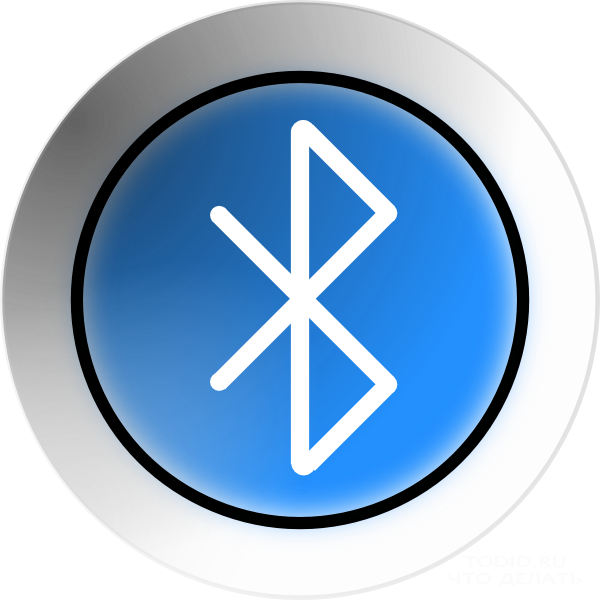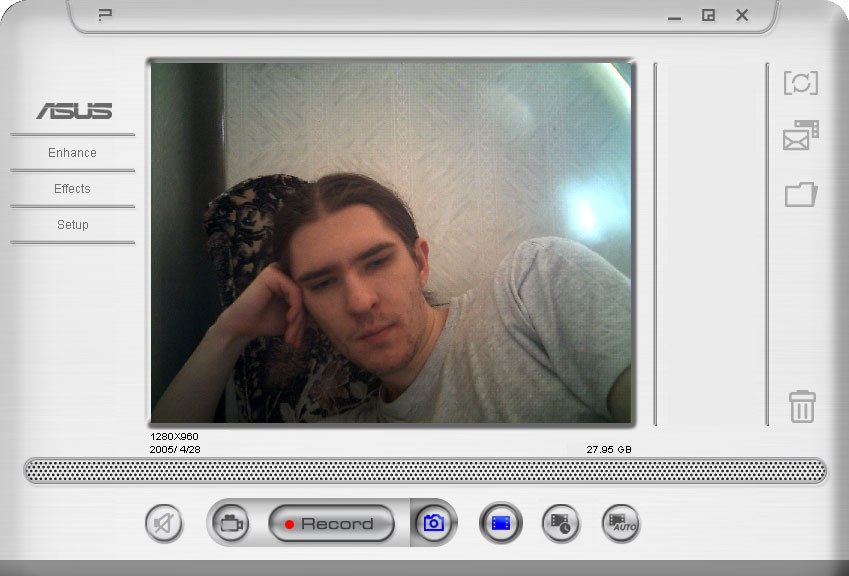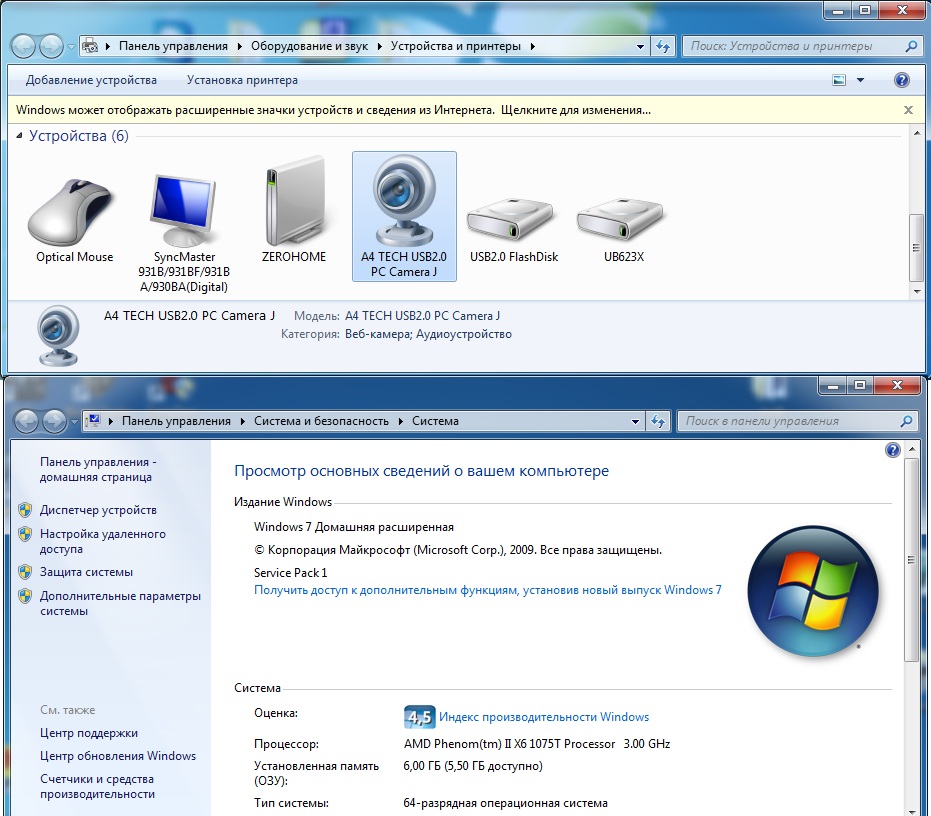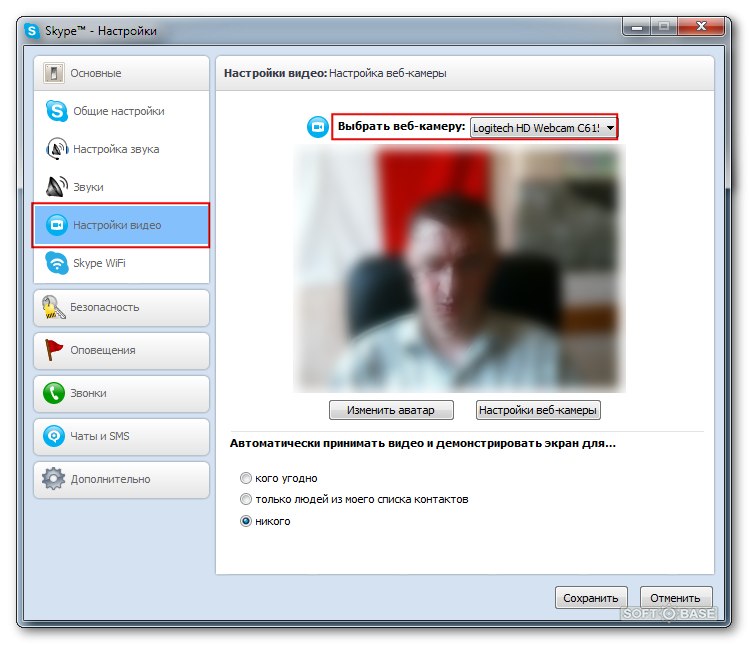वेब कैमरा स्वफ़ोटो के लिए उत्कृष्ट डिवाइस है

तिथि करने के लिए, सभी निर्माताओंनोटबुक में अंतर्निहित वेबकैम से लैस हैं यह एक सरल उपयोगकर्ता के जीवन को सरल बनाता है - आप केवल एक वीडियो शूट नहीं कर सकते हैं, बल्कि फ़ोटो भी ले सकते हैं। और क्योंकि प्रत्येक व्यक्ति को जल्दी या बाद में एक वेबकैम पर फोटो कैसे बनाया जाना चाहिए?
अंतर्निहित सॉफ़्टवेयर के साथ लैपटॉप से चित्र कैसे लें
अद्वितीय सॉफ्टवेयर का विकासविनिर्मित नोटबुक की एक मॉडल रेंज के लिए किसी भी निर्माता का विज़िड कार्ड बन गया है। कैमरे के सुविधाजनक उपयोग के लिए कार्यक्रम उनमें से हैं
उदाहरण के लिए, लैपटॉप "हेवलेट-पैकार्ड" यहएचपी कैमरा अनुप्रयोग "प्रारंभ" पर क्लिक करें, फिर "सभी प्रोग्राम" पर क्लिक करें, और फिर "HP" को ढूंढें, जहां वांछित सॉफ़्टवेयर स्थित हो जाएगा आप चित्र के कुछ मापदंडों को भी सेट कर सकते हैं: तस्वीर का आकार और स्वयं-टाइमर सेटिंग्स विंडो के नीचे बटन "चालक गुण" है, जहां आप रंग संतृप्ति, कंट्रास्ट और अन्य विशिष्ट सेटिंग्स सेट कर सकते हैं। चित्र लेने के लिए शूटिंग मोड चयन मेनू से कैमरा आइकन का उपयोग करें यदि आपको स्वयं-टाइमर की आवश्यकता नहीं है, प्रोग्राम विंडो के निचले भाग में गोल बटन को ढूंढें और बाएं माउस बटन क्लिक से उसे क्लिक करें। ठीक है, यह बात है, आपने लैपटॉप कैमरे से एक तस्वीर ली है। यह "छवियाँ" लाइब्रेरी में विंडोज सिस्टम (संस्करण "7" से शुरू होता है) के द्वारा सहेजा जाएगा।
Windows XP के मामले में, "प्रारंभ" मेनू पर क्लिक करें,"नियंत्रण कक्ष" चुनें, जहां "स्कैनर और कैमरा" पर क्लिक करें बाईं माउस बटन या टचपैड पर डबल-क्लिक करके आप जिस उपकरण को चाहते हैं उसे चुनें। दिखाई देने वाली खिड़की में, "अनचेक" बटन पर क्लिक करें - आप परिणामस्वरूप छवि को आपके लिए सुविधाजनक फ़ोल्डर में सहेज सकते हैं।
मानक संपादक के बारे में मत भूलनापेंट चित्र ऊपरी बाएं कोने में "फ़ाइल" मेनू में "स्कैनर या कैमरा से" चुनें और ऊपर वर्णित चरणों को दोहराएं। उसी समय, छवि को संपादित किया जा सकता है
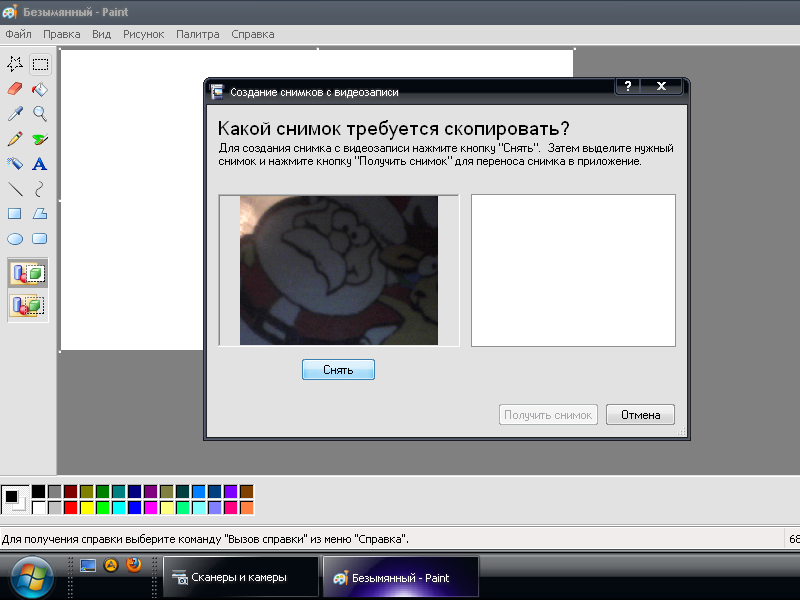
तीसरे पक्ष के सॉफ्टवेयर का इस्तेमाल करते हुए एक लैपटॉप पर एक वेबकैम पर एक चित्र कैसे लें
यहां आप विभिन्न कार्यक्रमों और उपयोगिताओं की एक विशाल विविधता देखेंगे जो तस्वीर ले सकते हैं और साथ ही साथ विभिन्न अनुकूलनयोग्य पैरामीटर भी देख सकते हैं। सबसे आम में से कुछ पर विचार करें
लाइव वेब कैम
इसे आधिकारिक साइट से डाउनलोड किया जा सकता हैडेवलपर, जितना अधिक यह मुफ़्त है। प्रोग्राम को इंस्टॉल करें और चलाएं। सही पर एक बटन "एक तस्वीर ले लो" है, उसकी मदद से आप एक तस्वीर ले सकते हैं आप "सेटिंग" मेनू में छवियों के पथ को सहेज सकते हैं।
स्काइप
पैनल में खुले आवेदन में चुनें"टूल" मेनू आइटम "सेटिंग" "वीडियो सेटिंग" टैब में, "स्काइप वीडियो सक्षम करें" विकल्प को सक्रिय करें। स्क्रीन के ऊपरी दाएं कोने में कैमरे की कार्यक्षमता की पुष्टि करने वाली तस्वीर दिखाई देनी चाहिए।
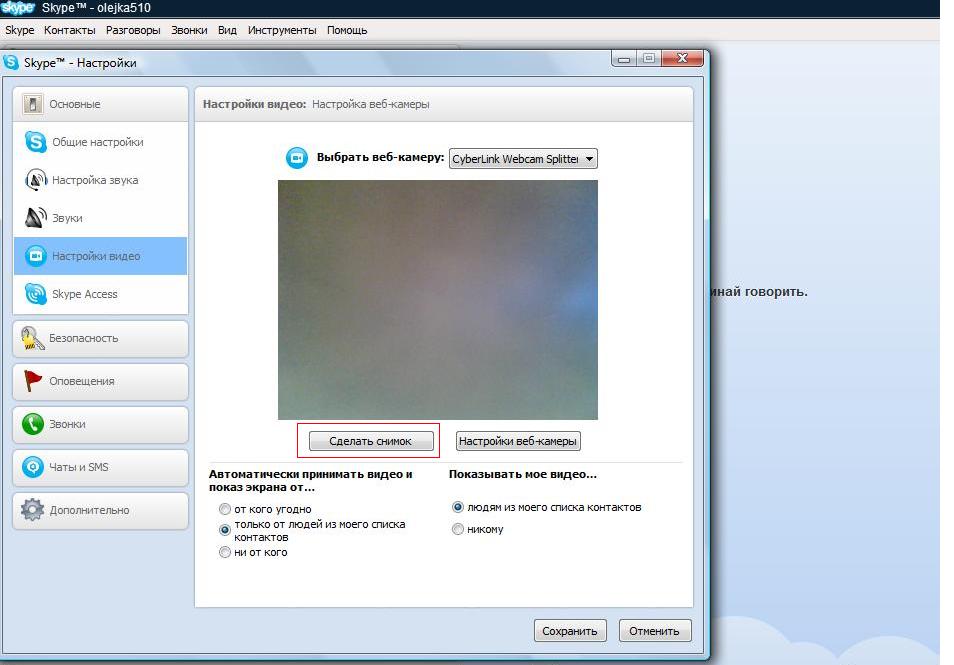
बटन "वीडियो फ्रीज-फ्रेम" दबाएं, फिरवेबकैम पर फोटो खींच सकते हैं, बस "एक तस्वीर लें" पर क्लिक करके। आप छवि के वांछित क्षेत्र का चयन कर सकते हैं और इसे अलग से सहेज सकते हैं। आप "वेबकैम सेटिंग्स" मेनू का उपयोग करके इसके विपरीत और चमक स्तर को बदल सकते हैं।
संसाधन "Vkontakte"
इस सामाजिक नेटवर्क में एक व्यक्तिगत पृष्ठ खोलें,अपने माउस को अपने अवतार पर घुमाएं और "एक नया फोटो अपलोड करें" विकल्प चुनें। पॉप-अप विंडो में, आप डाउनलोड के प्रकार का चयन कर सकते हैं - लैपटॉप पर सहेजा एक फ़ोटो या आइटम "स्नैपशॉट ले", जो कि त्वरित स्नैपशॉट बनायेगा यह विभिन्न अंतर्निहित सोशल नेटवर्किंग टूल का उपयोग करके भी संपादित किया जा सकता है।
अपने प्रियजनों को अचानक तस्वीरों के साथ आनंद लें,जो स्काइपे के माध्यम से या अन्य अनुप्रयोगों की सहायता से उनके साथ संचार के दौरान बनाए गए थे। इस लेख को पढ़ने के बाद, आपने न केवल सीख लिया है कि लैपटॉप पर वेबकैम पर चित्र कैसे लें, बल्कि यह कैसे स्मृति को अपने लिए सहेज सकता है